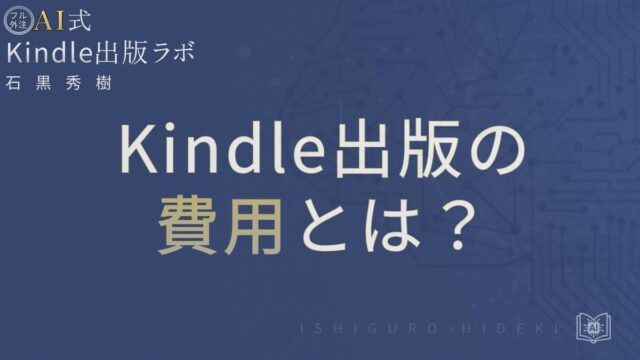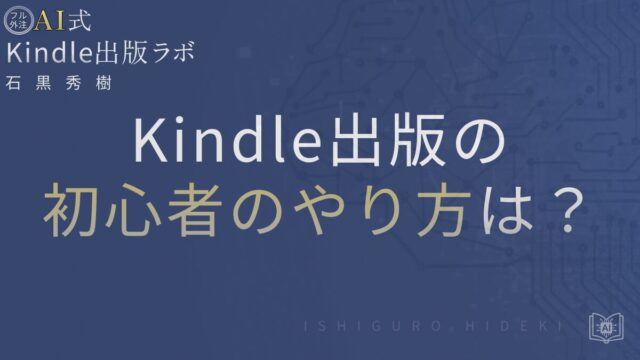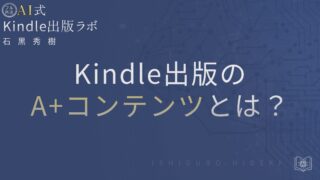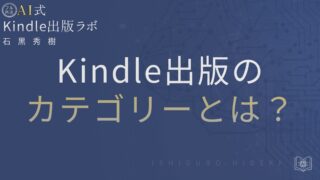のべ600名以上・累計5,000冊以上の出版を支援してきた石黒秀樹が解説します。
Kindle出版を始めようとすると、途中で「ISBN」という言葉を目にして戸惑う方が多いです。
紙の本では当たり前に使われるこの番号ですが、電子書籍の場合はISBNの扱いが少し異なります。
この記事では、初心者の方が迷いやすい「Kindle出版とISBNの関係」を、KDP(Kindle ダイレクト・パブリッシング)の公式仕様に基づいて、わかりやすく解説します。
🎥 1分でわかる解説動画はこちら
↓この動画では、この記事のテーマを“1分で理解できるように”まとめています。
実際の流れを映像で確認したあと、詳しい手順や注意点は本文で解説しています。
動画では全体の流れを簡単にまとめています。
さらに実践に役立つ情報や具体的な成功事例は、
下のフォームから無料メルマガでお届けしています。
出版作業を「自分で」やる時代は終わりです📘
AI×外注で、時間も労力もかけずにKindle本を量産する仕組みをまとめた
『フル外注AI式Kindle出版 実践マニュアル』を無料プレゼント中👇
Kindle出版でISBNは必要?初心者がまず知るべき基本
▶ 初心者がまず押さえておきたい「基礎からのステップ」はこちらからチェックできます:
基本・始め方 の記事一覧
目次
Kindle出版では、ISBNの扱いは「電子書籍」と「ペーパーバック(紙の本)」で異なります。
最初に結論をお伝えすると、電子書籍ではISBNは不要で、KDP側で自動的にASINという番号が付与されます。
一方、ペーパーバックを出版する場合は、KDPの管理画面上でISBNを設定するステップがあり、手続きも非常にシンプルです。
この違いを理解しておくと、出版時に迷うことがなくなります。
ISBNとは?出版物に付与される国際的な識別番号
ISBN(International Standard Book Number)は、書籍ごとに一意に割り当てられる「国際標準図書番号」です。
日本でも出版物の流通・管理に広く使われており、書店や図書館での取り扱いには欠かせない識別情報です。
ISBNは13桁の数字で構成されていて、出版社コードや書籍ごとの番号などが含まれます。
紙の書籍の場合、裏表紙のバーコードとセットで表示されるのを見たことがある人も多いでしょう。
商業出版では出版社がISBNを管理しますが、個人出版の場合も、国立国会図書館やISBN管理機関を通じて取得することが可能です。
ただし、Kindle出版の場合はこの手順を自分で踏む必要は基本的にありません。
Kindle電子書籍ではISBNは不要|ASINが自動で付与される仕組み
Kindle電子書籍ではISBNは不要です。
なぜなら、AmazonのシステムによってASIN(Amazon Standard Identification Number)という独自の識別番号が自動で付与されるからです。
ASINはAmazon内で商品を管理するための番号で、電子書籍だけでなく全ての商品に付与されています。
KDPで電子書籍を出版すると、ISBNの代わりにASINが登録され、それがAmazon内での検索や販売管理に使われます。
そのため、電子書籍を出版するだけであれば、自分でISBNを取得・設定する手続きは一切不要です。
出版手順を進めると自動的にASINが割り当てられるので、特に意識しなくても問題ありません。
なぜ「ISBN 必要?」と迷う人が多いのか|よくある誤解を解説
初心者の方が「ISBNって必要なの?」と不安になる一番の理由は、紙の書籍の常識が頭にあるからです。
商業出版や書店流通ではISBNが必須なので、「電子書籍にも同じものが必要なのでは?」と考えてしまう人が多いのです。
また、KDPの出版手順の中でペーパーバックを選んだ場合、「ISBNを設定」という画面が出てきます。
この表示だけを見ると「自分で取得しないといけないのでは?」と誤解しやすいのですが、実際にはKDPが無料で自動発行してくれるISBNを使えばOKです。
特別な手続きをする必要はなく、出版フローの中で選択肢を選ぶだけで設定が完了します。
この誤解を解いておくだけでも、出版時の不安はかなり軽減されるでしょう。
KDPでISBNが必要になるケース|ペーパーバック出版時の補足
電子書籍ではISBNは不要ですが、ペーパーバックを出版する場合のみISBNの設定が必要になります。
といっても、手続きはとても簡単で、外部機関に申請する必要もありません。
KDP(Kindle ダイレクト・パブリッシング)の出版フローの中で、数クリックで完了できます。
ここでは、ペーパーバック出版時にISBNが必要になる理由と、KDP上での具体的な設定方法について補足していきます。
ペーパーバック出版の流れを詳しく知りたい方は『Kindle出版で紙の本を出すには?ペーパーバックの条件と手順を徹底解説』も参考にしてください。
ペーパーバックの場合はISBNの設定が必要
ペーパーバックは、Amazon内で「紙の本」として流通する出版形態です。
そのため、書籍としての識別番号であるISBNの設定が必要になります。
ISBNは書店や流通業者が在庫や販売データを管理するために使う番号で、紙の出版物では欠かせない要素です。
KDPでも例外ではなく、ペーパーバックを出版する際はISBNを設定しなければ先に進めません。
ただし、ここで「ISBNを自分で取得しなければいけないのでは…?」と不安になる方が多いのですが、心配はいりません。
KDPが無料で提供しているISBNを利用すれば、特別な手続きなしで出版できます。
KDP上で無料のISBNを取得できる|外部で取得する必要は基本なし
ペーパーバック出版時には、KDPの管理画面で「無料のISBNを取得」という選択肢を選ぶだけで、Amazon側が自動的に番号を発行してくれます。
外部でISBNを申請する必要は基本的にありません。
商業出版などで独自の出版社コードを使いたい場合を除けば、多くの個人出版者はKDPの無料ISBNで十分です。
実務的にも、販売や印税の扱い、Amazon上での検索表示などに差はほとんどありません。
また、一度ISBNを発行すると変更はできないため、テスト的に出版する場合も慎重に進めることが大切です。
後から差し替えようとしても、ISBNの再取得や版の切り替えが必要になることがあるため、初回出版時にしっかり確認しておきましょう。
ISBN設定画面の概要|出版手順の中で簡単に設定可能
ISBNの設定は、ペーパーバック出版時のKDP手順の中で自然に登場します。
原稿や書誌情報を入力したあと、「ISBNを設定」という画面が表示されるので、そこで「無料のKDP ISBNを取得する」を選ぶだけです。
このステップを済ませれば、ISBNは自動的に発行され書籍情報と紐づきます。
特別な申請書類も外部サイトの操作も必要ありません。
実際にやってみると、驚くほどあっけなく数分で完了します。
「ISBNを設定」という表示を見ても慌てず、KDP上の指示に従えば問題ありません。
ペーパーバックを出版しない場合は、そもそもこの画面自体が表示されないため、電子書籍だけの出版者は気にしなくて大丈夫です。
出版画面での登録手順全体を確認したい方は『Kindle出版の登録手順とは?KDPアカウントから税務設定まで徹底解説』をご覧ください。
出版作業に時間をかけたくない方へ⏳
AI+外注で、自分は手を動かさずに出版を進める仕組みを手に入れませんか?
『フル外注AI式Kindle出版 実践マニュアル』を今だけ無料で配布中です👇
ISBNに関する注意点と実務上のポイント
ISBNの基本はシンプルですが、電子書籍とペーパーバックでは扱いが異なるため、初心者が混乱しやすいポイントです。
また、独自のISBNを外部で取得する方法や、海外販売時の仕様の違いなど、少し踏み込んだ設定も存在します。
ここでは、出版時に気をつけたい実務的な注意点を整理しておきます。
電子書籍とペーパーバックでISBNの扱いが異なる点に注意
まず押さえておきたいのは、電子書籍(Kindle本)にはISBNは不要という点です。
KDPで電子書籍を出版すると、自動的に「ASIN(Amazon独自の識別番号)」が付与されるため、ISBNを設定する項目自体が存在しません。
一方、ペーパーバックを出版する場合はISBNが必要になります。
このISBNは、KDPの出版画面上で簡単に取得でき、外部申請は不要です。
実際に手順を進めてみると、出版フローの途中で「ISBNを設定」という画面が表示されるので、そこからKDPの無料ISBNを選択するだけで完了します。
電子書籍とペーパーバックを併売する場合は、それぞれに異なる識別番号(ASINとISBN)が付与される点も覚えておきましょう。
混同して入力ミスをする人も多いので、出版後の管理表などに整理しておくと安心です。
ISBNを外部で取得・管理する場合の注意(任意の高度設定)
基本的にはKDPが提供する無料ISBNで十分ですが、出版社として統一的に管理したい場合や、複数ストアで同じISBNを使用したい場合には、外部でISBNを取得して設定することも可能です。
ただし、この場合は日本のISBN管理団体(日本図書コード管理センター)への申請が必要で、発行には手数料や申請書類が伴います。
また、一度ISBNを設定すると変更できないため、管理責任はすべて著者(または発行者)側になります。
実務上は、個人出版者が外部ISBNを使うメリットはそこまで大きくありません。
むしろ、管理の煩雑さや、出版後の修正時に柔軟に対応しにくくなる点に注意が必要です。
よほど明確な理由がない限りは、KDPの無料ISBNを使う方が安全でスムーズです。
出版時の審査基準や注意点は『Kindle出版の審査とは?落ちないための基準と通過ポイントを徹底解説』で詳しく解説しています。
米国など海外販売時は仕様が異なる場合がある(補足)
日本向けのKDPでは、電子書籍にはISBN不要、ペーパーバックはKDPの無料ISBNでOKというルールが基本です。
一方で、米国をはじめとした海外ではISBNを自分で取得・管理している著者も多く、流通ルートや管理体制が異なります。
例えば、米国ではBowkerという民間機関を通じてISBNを取得するのが一般的です。
ただし、これはあくまで海外の話であり、日本の著者がAmazon.co.jp向けに出版する場合には、特別な対応は不要です。
もし海外でも販売する場合は、現地仕様を確認のうえ、必要に応じてISBNの扱いを分けて考えるとよいでしょう。
AI×外注で出版したい方向けに、限定動画や実践マニュアルも公開しています。
まとめ|電子書籍はISBN不要、ペーパーバックはKDPで設定すればOK
Kindle電子書籍の出版ではISBNは必要ありません。
出版手続きを進めれば自動でASINが付与されるため、ISBNの入力は一切不要です。
ペーパーバックの場合はISBNの設定が必須ですが、KDPの出版画面で無料ISBNを取得・設定するだけで完了します。
外部での申請や複雑な手続きは不要なので、初心者でも安心して進められます。
特殊なケースとして、出版社コードを使いたい場合や、海外の流通に合わせたい場合には外部ISBNを利用する方法もありますが、多くの個人出版ではそこまでの対応は不要です。
ISBNの基本的な扱いを理解しておけば、出版時に戸惑うこともありません。
迷ったときは、KDPの公式ヘルプや管理画面の案内を確認しながら進めれば問題なく対応できます。
出版後の印税や税金の扱いについては『Kindle出版の税金とは?源泉徴収と節税を徹底解説』を参考にしてください。
【著者:石黒秀樹のプロフィール】
Kindle出版サポート歴5年。
これまでに、のべ600名以上の出版をサポートし、
サポートメンバー全体で累計5,000冊以上の出版実績があります。(2025年時点)
フル外注とAI活用により、初心者でも安心して出版できる再現性の高いステップをお伝えしています。
───
【出版サポートを希望される方へ】
・「フル外注AI式Kindle出版実践マニュアル」の無料プレゼント
・Kindle出版をゼロから学べる動画を公式LINEで配信中
・悩み相談・最新アップデートも随時シェア
AI×外注で出版したい方向けに、限定動画や実践マニュアルも公開しています。